Настройка критериев запроса в Access 2016
Критерии запроса (критерии запроса) – это условия фильтрации, которые помогают извлекать определенные элементы из базы данных Access, которые используются, когда вы хотите ограничить результаты на основе значений в поле. Если данные соответствуют всем критериям, они появятся в результатах запроса.
- Критерий запроса – это выражение, которое Access собирает со значениями в полях запроса, чтобы определить, содержат ли записи это значение.
- Некоторые критерии просты, просто используйте базовые операторы и константы. Более сложные критерии используют функции, специальные операторы и другие ссылки на поля.
- Чтобы добавить некоторые критерии к запросу, вы должны открыть запрос в представлении «Дизайн», а затем указать поля, в которых вы хотите указать критерии.
Давайте посмотрим на простой пример использования критериев в запросе. Сначала откройте базу данных Access, затем перейдите на вкладку «Создать» и нажмите «Дизайн запроса».

В «Показать таблицу» выберите таблицу, которую вы хотите запросить, вот tblNhanvien, дважды щелкните и выберите «Закрыть».

В окне таблицы дважды щелкните имя поля, которое должно появиться в запросе. Они будут добавлены в сетку дизайна внизу экрана. Здесь мы выбираем NhanvienID, Ten, Ho, ChucDanh, Dienthoai.

После установки критериев поиска и выполнения запроса, щелкнув команду «Выполнить» на вкладке «Дизайн», вы увидите следующие результаты:

Теперь, если вы хотите отображать только тех, у кого есть заголовок, добавьте критерии для фильтрации необходимых записей. Вернувшись к дизайну запроса и в строке критериев ChucDanh введите отфильтрованное значение как Bien dich.
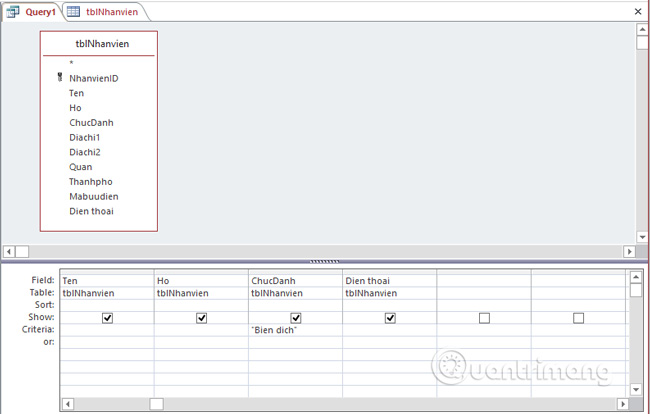
Теперь снова запустите запрос, вы увидите только записи сотрудников с переведенными заголовками.
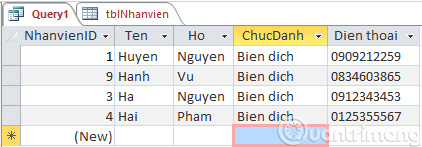
Если вы хотите добавить критерии фильтрации к нескольким полям, просто добавьте нужные данные в строку «Критерии» для нескольких полей.
Если вы хотите получить данные с двумя разными значениями в одном поле, например, фильтруя заголовок Bien tap и Truong nhom, укажите значение в строке OR следующим образом:
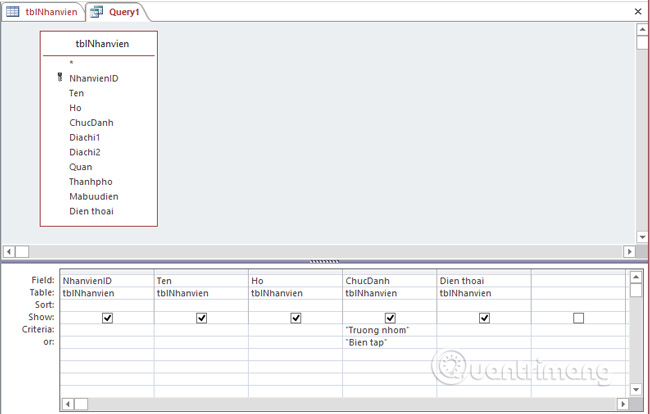
Возвращены результаты:

Если вы хотите использовать функцию оператора AND, вам нужно только указать другие условия в строке Criteria. Допустим, мы хотим получить всех помощников бухгалтеров, но только названия координаторов по маркетингу с «Pollard» являются фамилией.
Например, если вы хотите получить данные сотрудника с титулом «Руководитель группы» и «Редактор», но только «Редактирование семейства Нгуен».
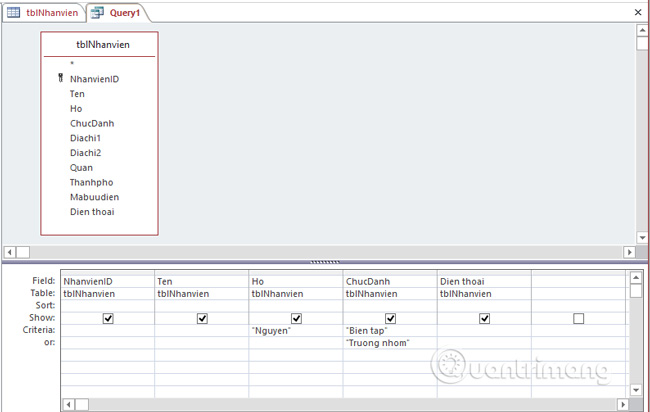
Возвращены результаты:
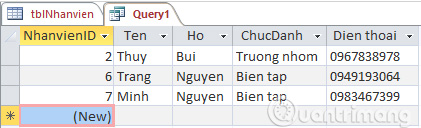
Предыдущая статья: Запрос данных (данные запроса) в Access 2016
Следующая статья: Action Query в действии 2016






